파이널컷프로 FinalCut Pro/파이널컷프로 3분강좌104
빠르크의 파이널컷프로 3분강좌 105강 숏츠 영상편집 할 때 자막 템플릿이 깨짐현상 해결하기
 숏츠 영상 편집 시 파이널컷 프로 자막 템플릿 깨짐 현상 해결 방법빠르크의 파이널컷프로 3분 강좌 105강 안녕하세요! 빠르크입니다. 오늘은 숏츠 영상과 같은 세로 영상을 편집할 때 발생하는 파이널컷 프로 자막 템플릿 깨짐 문제를 해결하는 방법을 소개해드리겠습니다. 이 문제는 많은 편집자들이 경험하는 불편한 부분인데요, 특히 기존에 다운로드받은 자막 템플릿을 사용할 때 발생할 수 있습니다. 자막 템플릿 깨짐 현상의 원인세로 영상, 특히 숏츠나 인스타그램 리엘스 같은 짧은 세로 영상은 일반적인 가로 영상과 해상도가 다르기 때문에, 가로형 자막 템플릿을 그대로 사용하면 텍스트가 깨지거나, 위치가 어긋나는 현상이 발생할 수 있습니다. 이러한 문제는 자막 템플릿이 가로형 영상에 최적화되어 제작되었기 때문입니다..
숏츠 영상 편집 시 파이널컷 프로 자막 템플릿 깨짐 현상 해결 방법빠르크의 파이널컷프로 3분 강좌 105강 안녕하세요! 빠르크입니다. 오늘은 숏츠 영상과 같은 세로 영상을 편집할 때 발생하는 파이널컷 프로 자막 템플릿 깨짐 문제를 해결하는 방법을 소개해드리겠습니다. 이 문제는 많은 편집자들이 경험하는 불편한 부분인데요, 특히 기존에 다운로드받은 자막 템플릿을 사용할 때 발생할 수 있습니다. 자막 템플릿 깨짐 현상의 원인세로 영상, 특히 숏츠나 인스타그램 리엘스 같은 짧은 세로 영상은 일반적인 가로 영상과 해상도가 다르기 때문에, 가로형 자막 템플릿을 그대로 사용하면 텍스트가 깨지거나, 위치가 어긋나는 현상이 발생할 수 있습니다. 이러한 문제는 자막 템플릿이 가로형 영상에 최적화되어 제작되었기 때문입니다..
영상을 따라다니는 자막으로 오프닝 만들어보기 | 빠르크의 파이널컷프로 3분강좌 104강
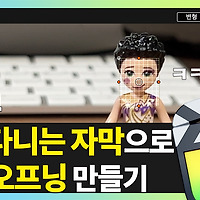 파이널컷 프로: 오브젝트 트래킹을 활용한 오프닝 영상 만들기더보기안녕하세요! 빠르크입니다. 최근에 애플스토어 명동에 다녀와서 파이널컷 프로의 오브젝트 트래킹 기능을 활용한 영상을 보고 큰 영감을 받았습니다. 그래서 이번 포스팅에서는 오브젝트 트래킹(Object Tracking) 기능을 사용해 오프닝 영상을 만드는 방법을 공유하려고 합니다. 애플스토어에서 얻은 영감애플스토어 명동 매장에서 파이널컷 프로를 실행해보며 다양한 데모들을 살펴봤습니다. 특히 모델의 얼굴을 추적해 타이틀을 연결하는 오브젝트 트래킹 기능이 매우 흥미로웠습니다. 저는 이 기능을 활용해, 아이가 가지고 노는 레고를 중심으로 영상을 만들어봤습니다. 이 방법으로 카메라가 패닝(좌-우로 움직이는)하면서 프레임 바깥에 있던 사물이나 인물이 등장..
파이널컷 프로: 오브젝트 트래킹을 활용한 오프닝 영상 만들기더보기안녕하세요! 빠르크입니다. 최근에 애플스토어 명동에 다녀와서 파이널컷 프로의 오브젝트 트래킹 기능을 활용한 영상을 보고 큰 영감을 받았습니다. 그래서 이번 포스팅에서는 오브젝트 트래킹(Object Tracking) 기능을 사용해 오프닝 영상을 만드는 방법을 공유하려고 합니다. 애플스토어에서 얻은 영감애플스토어 명동 매장에서 파이널컷 프로를 실행해보며 다양한 데모들을 살펴봤습니다. 특히 모델의 얼굴을 추적해 타이틀을 연결하는 오브젝트 트래킹 기능이 매우 흥미로웠습니다. 저는 이 기능을 활용해, 아이가 가지고 노는 레고를 중심으로 영상을 만들어봤습니다. 이 방법으로 카메라가 패닝(좌-우로 움직이는)하면서 프레임 바깥에 있던 사물이나 인물이 등장..
Before & After 비포 앤 애프터 영상 편집하기 | 빠르크의 파이널컷프로 3분강좌 103강
 파이널컷 프로로 Before & After 영상 편집하기빠르크의 파이널컷프로 3분강좌 103강더보기안녕하세요, 빠르크입니다! 오늘은 파이널컷 프로에서 Before & After 영상을 편집하는 방법을 알아보겠습니다. 이 튜토리얼은 특히 전후 비교 영상을 제작하고자 하는 분들에게 유용한 팁을 제공합니다. Before & After 영상 편집의 핵심Before & After 영상은 특정한 변화를 시청자에게 효과적으로 보여주는 방식입니다. 이 작업의 핵심은 비디오 인스펙터에서 [자르기] 도구를 활용하는 것입니다. 이 도구를 통해 키프레임 애니메이션을 적용하면, 두 영상을 부드럽게 전환하거나 동시에 비교할 수 있습니다.파이널컷 프로에서 자르기 도구 활용하기 1. 영상 가져오기먼저, Before와 After 두 ..
파이널컷 프로로 Before & After 영상 편집하기빠르크의 파이널컷프로 3분강좌 103강더보기안녕하세요, 빠르크입니다! 오늘은 파이널컷 프로에서 Before & After 영상을 편집하는 방법을 알아보겠습니다. 이 튜토리얼은 특히 전후 비교 영상을 제작하고자 하는 분들에게 유용한 팁을 제공합니다. Before & After 영상 편집의 핵심Before & After 영상은 특정한 변화를 시청자에게 효과적으로 보여주는 방식입니다. 이 작업의 핵심은 비디오 인스펙터에서 [자르기] 도구를 활용하는 것입니다. 이 도구를 통해 키프레임 애니메이션을 적용하면, 두 영상을 부드럽게 전환하거나 동시에 비교할 수 있습니다.파이널컷 프로에서 자르기 도구 활용하기 1. 영상 가져오기먼저, Before와 After 두 ..
유튜브 쇼츠 영상 편집하기 | 빠르크의 파이널컷프로 3분 강좌 102강
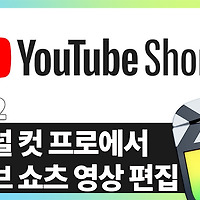 파이널컷프로에서 유튜브 쇼츠 영상 편집하기빠르크의 파이널컷프로 3분 강좌 102강더보기 안녕하세요, 빠르크입니다!오늘은 유튜브 쇼츠 영상 편집에 대해 알아보겠습니다. 요즘 쇼츠가 핫한데요, 짧은 시간 안에 임팩트 있는 콘텐츠를 전달할 수 있는 쇼츠 영상은 많은 크리에이터들에게 사랑받고 있습니다. 최근 저도 쇼츠 영상을 매일 올리며 여러 시행착오를 겪었는데, 그 경험을 바탕으로 파이널컷프로에서 유튜브 쇼츠 영상을 편집하는 방법을 공유해드리려 합니다.유튜브 쇼츠 영상 편집하기쇼츠 영상을 편집할 때 중요한 몇 가지 요소를 소개합니다:프로젝트 설정: 유튜브 쇼츠 영상은 세로(9:16) 또는 정사각형(1:1) 비율로 설정해야 합니다. 파이널컷프로에서 프로젝트를 새로 만들 때 이 비율로 설정하세요.자막 넣기: 쇼츠..
파이널컷프로에서 유튜브 쇼츠 영상 편집하기빠르크의 파이널컷프로 3분 강좌 102강더보기 안녕하세요, 빠르크입니다!오늘은 유튜브 쇼츠 영상 편집에 대해 알아보겠습니다. 요즘 쇼츠가 핫한데요, 짧은 시간 안에 임팩트 있는 콘텐츠를 전달할 수 있는 쇼츠 영상은 많은 크리에이터들에게 사랑받고 있습니다. 최근 저도 쇼츠 영상을 매일 올리며 여러 시행착오를 겪었는데, 그 경험을 바탕으로 파이널컷프로에서 유튜브 쇼츠 영상을 편집하는 방법을 공유해드리려 합니다.유튜브 쇼츠 영상 편집하기쇼츠 영상을 편집할 때 중요한 몇 가지 요소를 소개합니다:프로젝트 설정: 유튜브 쇼츠 영상은 세로(9:16) 또는 정사각형(1:1) 비율로 설정해야 합니다. 파이널컷프로에서 프로젝트를 새로 만들 때 이 비율로 설정하세요.자막 넣기: 쇼츠..
빠르크의 파이널컷프로 3분강좌 101강 파이널컷프로 자막 템플릿을 모션에서 수정하기
 파이널컷프로 자막 템플릿을 모션에서 수정하기빠르크의 파이널컷프로 3분강좌 101강더보기안녕하세요, 빠르크입니다!오늘은 파이널컷프로 자막 템플릿을 모션에서 수정하는 방법에 대해 알아보겠습니다. 이번 강좌는 구독자분께서 요청해 주신 내용으로, 제가 만든 상단 자막 템플릿을 수정하는 방법을 다루고 있습니다.파이널컷프로 템플릿을 모션에서 수정하기파이널컷프로와 함께 사용되는 모션(Motion)을 통해 템플릿을 직접 수정하고, 사용자 맞춤형 템플릿으로 저장하여 활용할 수 있습니다. 모션이 설치된 환경에서는 파이널컷프로의 템플릿을 모션에서 열어 손쉽게 수정할 수 있습니다. 이렇게 수정한 템플릿은 파이널컷프로에서 바로 사용할 수 있어 작업 효율을 높여줍니다.강좌에서 다루는 주요 내용은 다음과 같습니다:모션에서 템플릿 ..
파이널컷프로 자막 템플릿을 모션에서 수정하기빠르크의 파이널컷프로 3분강좌 101강더보기안녕하세요, 빠르크입니다!오늘은 파이널컷프로 자막 템플릿을 모션에서 수정하는 방법에 대해 알아보겠습니다. 이번 강좌는 구독자분께서 요청해 주신 내용으로, 제가 만든 상단 자막 템플릿을 수정하는 방법을 다루고 있습니다.파이널컷프로 템플릿을 모션에서 수정하기파이널컷프로와 함께 사용되는 모션(Motion)을 통해 템플릿을 직접 수정하고, 사용자 맞춤형 템플릿으로 저장하여 활용할 수 있습니다. 모션이 설치된 환경에서는 파이널컷프로의 템플릿을 모션에서 열어 손쉽게 수정할 수 있습니다. 이렇게 수정한 템플릿은 파이널컷프로에서 바로 사용할 수 있어 작업 효율을 높여줍니다.강좌에서 다루는 주요 내용은 다음과 같습니다:모션에서 템플릿 ..